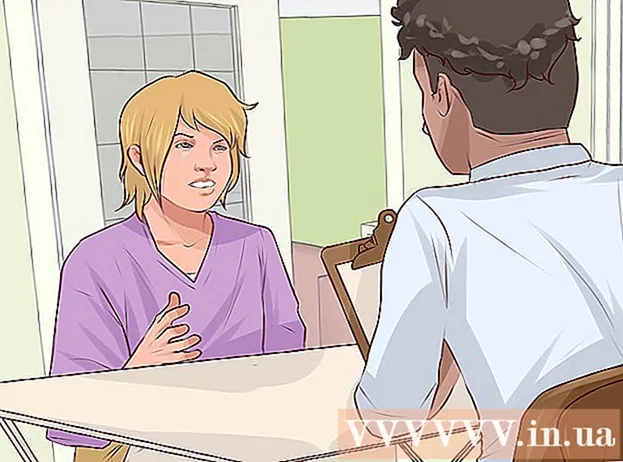நூலாசிரியர்:
John Stephens
உருவாக்கிய தேதி:
23 ஜனவரி 2021
புதுப்பிப்பு தேதி:
1 ஜூலை 2024
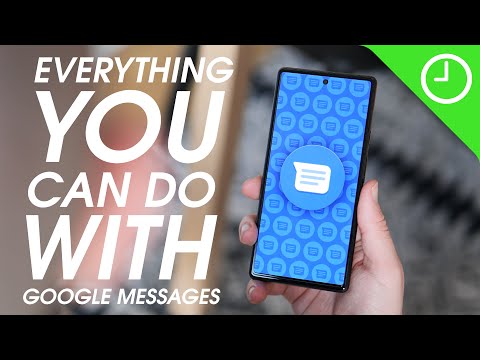
உள்ளடக்கம்
இன்றைய விக்கி உங்கள் Google செய்தி பக்கம் அல்லது பயன்பாட்டை (Google செய்திகள்) எவ்வாறு தனிப்பயனாக்குவது என்பதை உங்களுக்குக் கற்பிக்கிறது. கூகிள் செய்தி உலாவல் வரலாற்றை நம்பியிருப்பதால், புல்லட்டின் குழுவில் தோன்றும் செய்திகளை வடிகட்ட விரும்பினால், நீங்கள் ஒரு குறிப்பிட்ட தலைப்பு / மூலத்தை கைமுறையாக நீக்க வேண்டும் அல்லது சேர்க்க வேண்டும்.
படிகள்
2 இன் முறை 1: கணினியில்
Google செய்தி பக்கத்தைத் திறக்கவும். உங்கள் கணினியில் உள்ள வலை உலாவியில் https://news.google.com/ க்குச் செல்லவும்.

உங்கள் Google கணக்கில் உள்நுழைக. உங்கள் Google கணக்கில் நீங்கள் உள்நுழையவில்லை என்றால், கிளிக் செய்க உள்நுழைக (உள்நுழைவு) பக்கத்தின் மேல் வலது மூலையில், பின்னர் உங்கள் மின்னஞ்சல் முகவரியை உள்ளிட்டு, கிளிக் செய்யவும் அடுத்தது (அடுத்து), உங்கள் கடவுச்சொல்லை உள்ளிட்டு சொடுக்கவும் அடுத்தது மீண்டும்.- உங்கள் சுயவிவரப் படம் பக்கத்தின் மேல் வலது மூலையில் தோன்றினால் இந்த படிநிலையைத் தவிர்க்கவும்.

தேவைப்பட்டால் மெனுவைத் திறக்கவும். இயல்பாக, விருப்பங்களின் பட்டியலுடன் ஒரு பக்கப்பட்டி பக்கத்தின் இடது பக்கத்தில் உள்ளது; நீங்கள் அதைக் காணவில்லை என்றால், நீங்கள் ஐகானைக் கிளிக் செய்ய வேண்டும் ☰ பக்கப்பட்டியைக் காண்பிக்க பக்கத்தின் மேல் இடது மூலையில்.
மொழி மற்றும் நாட்டின் அமைப்புகளை மாற்றவும். உங்கள் சுட்டி சுட்டிக்காட்டி பக்கத்தின் இடது பக்கத்தில் வைத்து "மொழி & பகுதி" பகுதிக்கு உருட்டவும், பின்னர்:
- கிளிக் செய்க மொழி & பகுதி.
- மொழி மற்றும் நாட்டிற்கு அடுத்த பெட்டியை சரிபார்க்கவும் ("மொழி | நாடு" என்ற கட்டமைப்பின் கீழ்).
- கிளிக் செய்க புதுப்பிப்பு (புதுப்பிக்கப்பட்டது) கீழ் வலது மூலையில்.

மேலே உருட்டி கிளிக் செய்யவும் உனக்காக (உனக்காக). இந்த தாவல் இடது மெனுவின் மேலே உள்ளது. தொடர்புடைய செய்தி பொருட்களின் பட்டியல் தோன்றும்.
Google உங்களுக்காகத் தேர்ந்தெடுக்கும் செய்திகளை மதிப்பாய்வு செய்யவும். உங்களுக்கு ஏற்றது என்று கூகிள் கருதும் அனைத்து செய்திகளையும் காண கட்டுரைகளின் பட்டியலை உருட்டவும்.
ஒரு குறிப்பிட்ட தலைப்பில் கூடுதல் செய்திகளைக் காண விரும்புகிறீர்கள் என்பதைக் குறிப்பிடவும். Google செய்தி ஊட்டத்தில் நீங்கள் அடிக்கடி பார்க்க விரும்பும் தலைப்புகளைக் கண்டால், தயவுசெய்து:
- தலைப்பு இணைப்பில் உங்கள் சுட்டி சுட்டிக்காட்டி வைக்கவும்.
- ஐகானைக் கிளிக் செய்க ⋮ இணைப்புக்கு கீழே தோன்றும்.
- கிளிக் செய்க இது போன்ற மேலும் கதைகள் (பிற ஒத்த கட்டுரைகள்) கீழ்தோன்றும் மெனுவில்.
எதிர்காலத்திற்கான குறிப்பிட்ட தலைப்புகளை வரம்பிடவும். ஒரு குறிப்பிட்ட தலைப்பில் இதே போன்ற பல கட்டுரைகளை நீங்கள் கோரும்போது, எதிர்கால தலைப்புகளையும் இதன்மூலம் கட்டுப்படுத்தலாம்:
- தலைப்பு இணைப்பில் உங்கள் சுட்டி சுட்டிக்காட்டி வைக்கவும்.
- ஐகானைக் கிளிக் செய்க ⋮ இணைப்புக்கு கீழே தோன்றும்.
- கிளிக் செய்க இது போன்ற குறைவான கதைகள் (குறைவான ஒத்த கட்டுரைகள்) தோன்றும் கீழ்தோன்றும் மெனுவில்.
எல்லா செய்திகளையும் மூலத்திலிருந்து மறைக்கவும். நீங்கள் படிக்க விரும்பாத ஒரு ஆதாரம் இருந்தால், எதிர்கால மூல பட்டியலிலிருந்து அந்த மூலத்தை மறைக்க முடியும்:
- அந்த மூலத்திலிருந்து இணைப்பில் மவுஸ் சுட்டிக்காட்டி வைக்கவும்.
- ஐகானைக் கிளிக் செய்க ⋮ இணைப்புக்கு கீழே தோன்றும்.
- கிளிக் செய்க கதைகளை மறைக்க தோன்றும் கீழ்தோன்றும் மெனுவில் (மூலத்திலிருந்து செய்தி கட்டுரைகளை மறைக்கவும்).
முறை 2 இன் 2: மொபைலில்
Google செய்திகளைத் திறக்கவும். வெள்ளை பின்னணியில் சிவப்பு, மஞ்சள், நீலம் மற்றும் பச்சை குறிச்சொற்களைக் கொண்டு Google செய்தி பயன்பாட்டைத் தட்டவும்.
- நீங்கள் பயன்பாட்டைத் திறக்கும்போது Google செய்திகள் தானாக உள்நுழையவில்லை என்றால், கேட்கப்படும் போது உங்கள் மின்னஞ்சல் முகவரி மற்றும் கடவுச்சொல்லை உள்ளிடவும்.
அட்டையில் சொடுக்கவும் உனக்காக திரையின் கீழ் இடது மூலையில்.
Google உங்களுக்காகத் தேர்ந்தெடுக்கும் செய்திகளை மதிப்பாய்வு செய்யவும். உங்களுக்கு ஏற்றது என்று கூகிள் கருதும் அனைத்து செய்திகளையும் காண கட்டுரைகளின் பட்டியலை உருட்டவும்.
ஒரு குறிப்பிட்ட தலைப்பில் கூடுதல் செய்திகளைக் காண விரும்புகிறீர்கள் என்பதைக் குறிப்பிடவும். செய்தி பட்டியலில் உள்ள சில தலைப்புகளிலிருந்து கூடுதல் செய்திகளை பின்னர் தேதியில் அங்கீகரிக்கவும் கோரவும்:
- ஐகானைக் கிளிக் செய்க ⋯ (ஐபோன்) அல்லது ⋮ (Android) கருப்பொருளின் வலது பக்கத்தில் உள்ளது.
- கிளிக் செய்க இது போன்ற மேலும் கதைகள் தோன்றும் கீழ்தோன்றும் மெனுவிலிருந்து.
எதிர்காலத்திற்கான குறிப்பிட்ட தலைப்புகளை வரம்பிடவும். எதிர்காலத்தில் நீங்கள் எதையாவது கட்டுப்படுத்த விரும்பினால், தயவுசெய்து:
- ஐகானைக் கிளிக் செய்க ⋯ (ஐபோன்) அல்லது ⋮ (Android) கருப்பொருளின் வலது பக்கத்தில் உள்ளது.
- கிளிக் செய்க இது போன்ற குறைவான கதைகள் தோன்றும் கீழ்தோன்றும் மெனுவிலிருந்து.
சில ஆதாரங்களில் இருந்து எல்லா செய்திகளையும் செய்திகளிலிருந்து மறைக்கவும். இதுபோன்ற மூலத்தை மறைப்பதன் மூலம் புல்லட்டின் போர்டில் நீங்கள் கட்டுப்படுத்த விரும்பும் அனைத்து செய்திகளையும் நீங்கள் புறக்கணிக்கலாம்:
- ஐகானைக் கிளிக் செய்க ⋯ (ஐபோன்) அல்லது ⋮ (Android) கருப்பொருளின் வலது பக்கத்தில் உள்ளது.
- கிளிக் செய்க எல்லா கதைகளையும் மறைக்கவும் .
திரையின் மேல் வலது மூலையில் அமைந்துள்ள சுயவிவர ஐகானைக் கிளிக் செய்க. திரையின் அடிப்பகுதியில் ஒரு மெனு பாப் அப் செய்யும்.
கிளிக் செய்க அமைப்புகள் (அமைப்புகள்) பாப்-அப் மெனுவின் நடுவில். கணக்கு அமைவு பக்கம் திறக்கும்.
மொழி மற்றும் நாட்டைப் புதுப்பிக்கவும். நீங்கள் செய்தி பெறும் மொழி அல்லது நாட்டை மாற்ற விரும்பினால்:
- கிளிக் செய்க மொழி & பகுதி (அல்லது விருப்பமான மொழி & பகுதி Android இல்) மேலே.
- நீங்கள் விரும்பிய மொழியையும் நாட்டையும் கண்டுபிடிக்கும் வரை கீழே உருட்டவும் ("மொழி | நாடு" கட்டமைப்பின் கீழ் பட்டியலிடப்பட்டுள்ளது).
- ஒரு மொழியையும் நாட்டையும் தேர்ந்தெடுக்க அதைத் தட்டவும்.
ஆலோசனை
- தேவையற்ற தலைப்புகள் பற்றிய செய்தி கட்டுரைகள் Google செய்திகளிலிருந்து தோன்றுவதை நிறுத்துவதற்கு முன்பு அவற்றை நீங்கள் பல முறை அகற்ற வேண்டியிருக்கும்.
- கூகிள் செய்தி மொபைல் பயன்பாட்டைப் பயன்படுத்தும்போது, வெப்பநிலை அலகுகள் (எ.கா., பாரன்ஹீட்) அல்லது கூகிள் அமைப்புகள் போன்ற குறிப்பிட்ட அமைப்புகளை நீங்கள் மாற்றலாம் (எடுத்துக்காட்டாக, கூகிள் செய்திகளை அணுகக்கூடிய கூகிள் பயன்பாடு) பக்கம் அமைப்புகள்.
எச்சரிக்கை
- வகை அடிப்படையில் செய்தி முடிவுகளை வடிகட்ட முடியும் என்றாலும், நீங்கள் ஒரு தலைப்பு அல்லது மூலத்தை கைமுறையாக நீக்காவிட்டால், Google செய்திகளில் காண்பிக்கப்படும் தலைப்புகளை நீங்கள் சரிசெய்ய முடியாது.